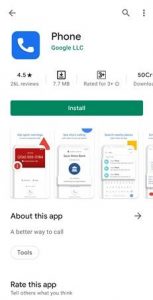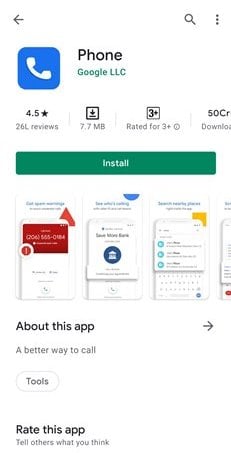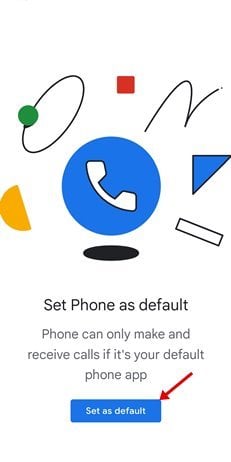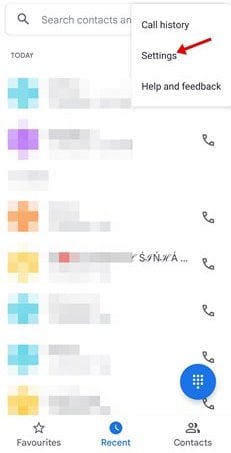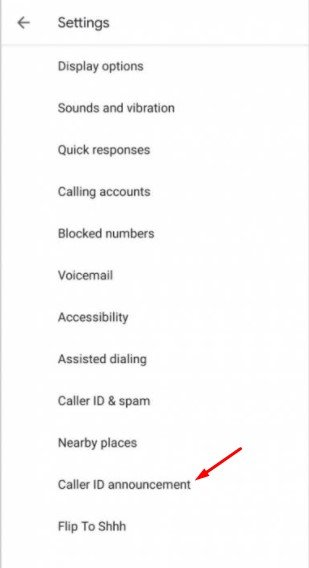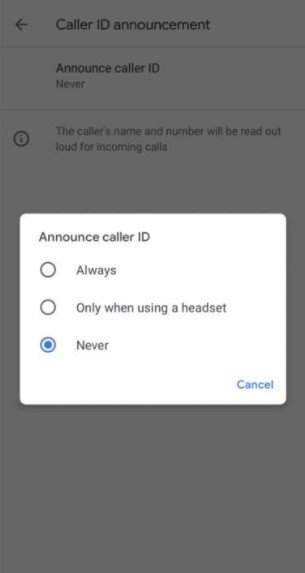على الرغم من أن الهواتف الذكية يمكنها القيام بالكثير من الأشياء هذه الأيام ، إلا أن الغرض الوحيد منها يبقى إجراء المكالمات واستقبالها. الشيء الجيد هو أن الهواتف الذكية تتيح لك معرفة من يتصل بك قبل الرد ، ولكن ماذا لو لم تكن تريد النظر حتى إلى الشاشة؟
قدمت Google مؤخرًا ميزة جديدة إلى تطبيق الهاتف الخاص بها تُعرف باسم “إعلان معرف المتصل”. هذه الميزة هي جزء من تطبيق الهاتف الرسمي من Google والذي يأتي مثبتًا مسبقًا على هواتف Pixel الذكية.
إذا لم يكن لديك هاتف ذكي Pixel ، فيمكنك الحصول على تطبيق Google Phone المستقل من متجر Google Play. تطبيق Google الرسمي للهاتف متوافق تمامًا مع كل هاتف ذكي يعمل بنظام Android.
ما هي ميزة الإعلان عن هوية المتصل؟
إعلان معرف المتصل هو ميزة جديدة لتطبيق الهاتف الرسمي من Google والتي شوهدت على أجهزة Pixel. عند تمكين إعلان معرف المتصل ، سيعلن هاتفك الذي يعمل بنظام Android عن اسم المتصل بصوت عالٍ.
يمكنك تنزيل تطبيق Google Phone من متجر Play لتفعيل الميزة. ومع ذلك ، للحصول على هذه الميزة ، تحتاج إلى تعيين Phone by Google كتطبيق افتراضي للهاتف على هاتف ذكي يعمل بنظام Android.
خطوات لسماع من يتصل بجهاز اندرويد الخاص بك
يتم أيضًا طرح الميزة ببطء في كل بلد. لذلك ، إذا لم تتمكن من العثور على الميزة في تطبيق Phone by Google ، فأنت بحاجة إلى الانتظار لبضعة أسابيع أخرى. فيما يلي كيفية تنشيط الميزة.
الخطوة 1. أولاً ، توجه إلى متجر Google Play Store وقم بتنزيل تطبيق Phone by Google.
الخطوة 2. الآن أنت بحاجة إلى تعيين تطبيق الهاتف باعتباره تطبيق الاتصال الافتراضي لنظام Android.
الخطوة 3. بمجرد الانتهاء من ذلك ، اضغط على النقاط الثلاث كما هو موضح في لقطة الشاشة.
الخطوة 4. من قائمة الخيارات ، اضغط على “الإعدادات”.
الخطوة 5. في صفحة الإعدادات ، قم بالتمرير لأسفل وانقر على خيار “إعلان معرف المتصل”.
الخطوة 6. تحت الإعلان عن معرف Caler ، ستجد ثلاثة خيارات – دائمًا ، فقط عند استخدام سماعة رأس ، وليس أبدًا. تحتاج إلى تعيين إعلان معرف المتصل دائمًا.
هذا هو! انتهيت. هذه هي الطريقة التي يمكنك من خلالها سماع من يتصل بهاتفك الذكي الذي يعمل بنظام Android.
لذا ، فإن هذا الدليل يدور حول كيفية معرفة من يتصل بهاتفك الذكي الذي يعمل بنظام Android. آمل أن يكون هذا المقال قد ساعدك! يرجى مشاركتها مع أصدقائك أيضا. إذا كانت لديك أي شكوك تتعلق بهذا ، فأخبرنا بذلك في مربع التعليقات أدناه.